Samsung Galaxy Fit 2 ist zweifellos eines der Armbänder der Marke, die den Nutzern aufgrund seines Preises und aller angebotenen Funktionen am besten gefallen. Sportarmbänder dieser Art sind für viele Benutzer zu einem unverzichtbaren Zubehör geworden, da Sie dank ihnen direkt vom Handgelenk aus auf verschiedene Funktionen zugreifen können, ohne auf das Telefon schauen zu müssen.
Deshalb ist es wichtig, dass wir das Band richtig geladen haben, um jederzeit auf alle angebotenen Dienste zugreifen zu können. Es besteht kein Zweifel, dass eine der Hauptkonfigurationen, die die meisten von uns durchführen möchten, wenn wir dieses Gerät zum ersten Mal verwenden, die Synchronisation mit der WhatsApp-App ist.
Im Folgenden zeigen wir Ihnen alle Schritte, die Sie ausführen müssen, um Schritt für Schritt zu erfahren, wie Sie WhatsApp-Benachrichtigungen auf dem Samsung Galaxy Fit 2 aktivieren.
Um auf dem Laufenden zu bleiben, abonniere unseren YouTube-Kanal! ABONNIEREN
Aktivieren Sie WhatsApp-Benachrichtigungen Samsung Galaxy Fit 2
Um WhatsApp-Benachrichtigungen in Samsung Galaxy Fit 2 zu aktivieren, müssen Sie folgende Schritte ausführen.
Als erstes müssen Sie die tragbare Samsung-App aufrufen.
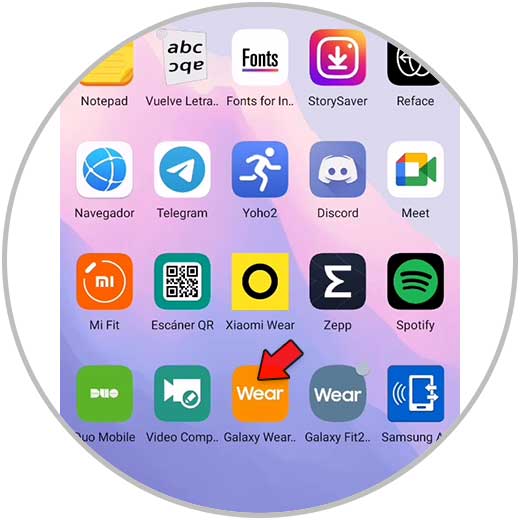
Als nächstes sollten Sie “Benachrichtigungen” auswählen.
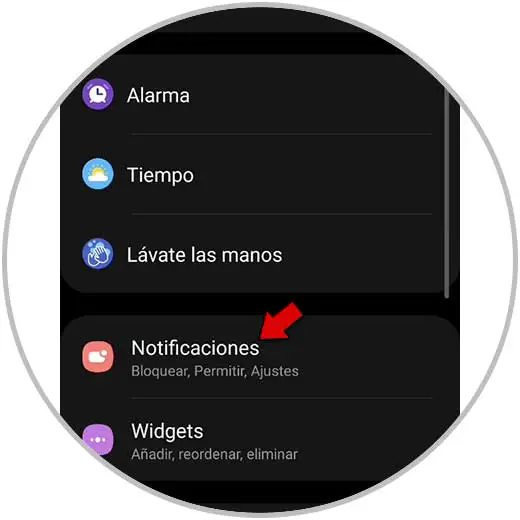
Jetzt müssen Sie überprüfen, ob der Zugriff auf Benachrichtigungen aktiviert ist, und wenn nicht, aktivieren Sie ihn, indem Sie die Registerkarte verschieben.
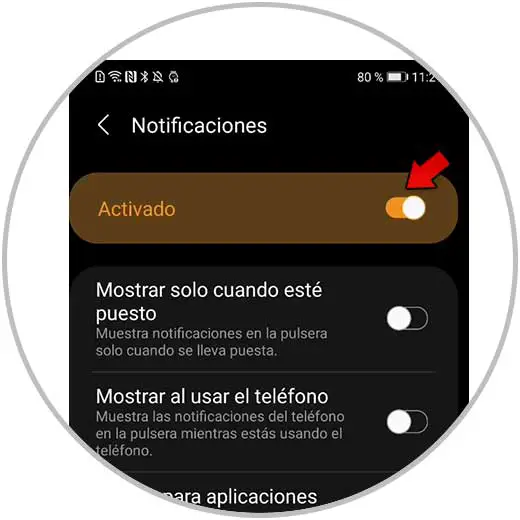
Aktivieren Sie “Im Detail anzeigen” und “Bildschirm einschalten”.
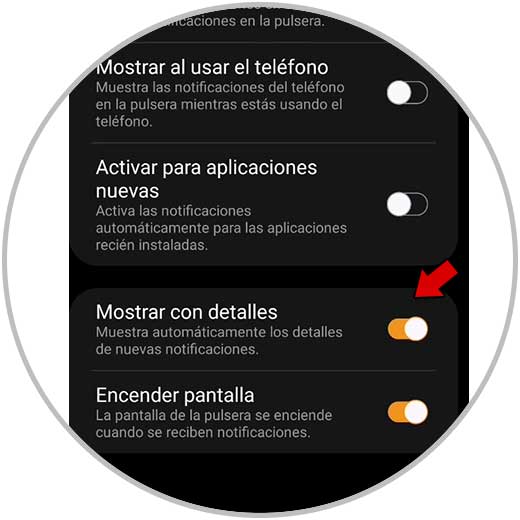
Jetzt müssen Sie den Abschnitt Benachrichtigungen unter “Benachrichtigungen erhalten von” aufrufen.
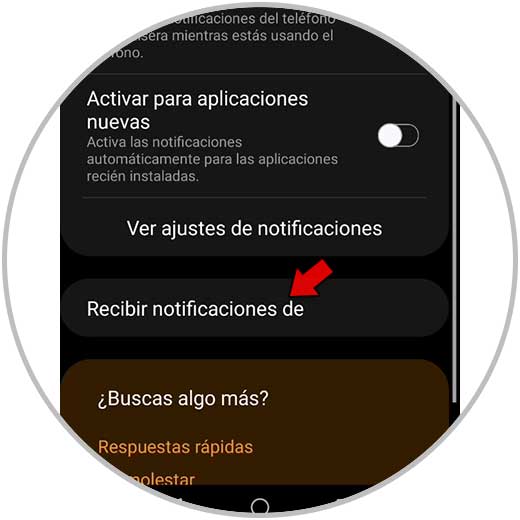
Klicken Sie auf Zulassen, um Zugriff auf die Benachrichtigungen auf der Uhr zu erhalten.
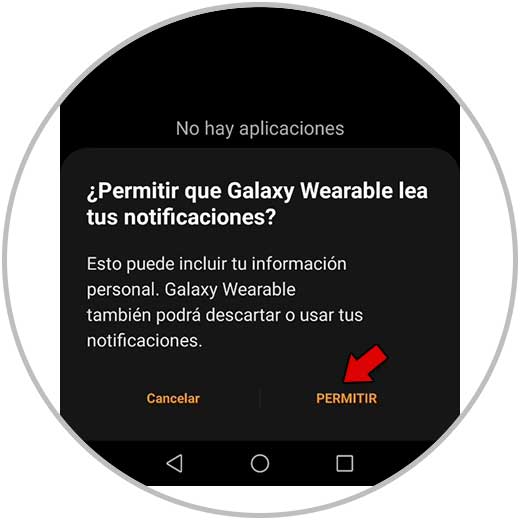
Sie müssen Zugriff auf die Benachrichtigungen auch auf das heruntergeladene Plugin gewähren.
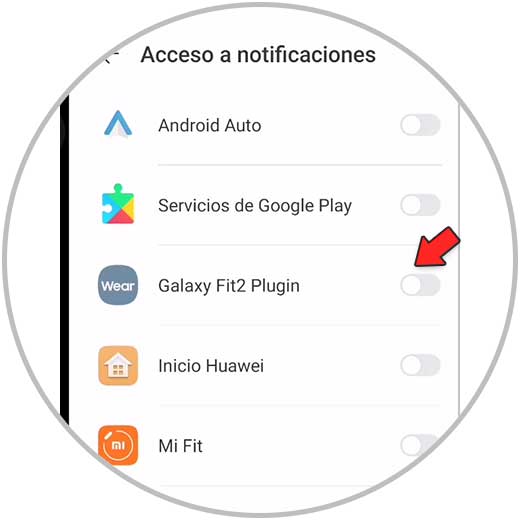
Wählen Sie dann auf der oberen Registerkarte alles aus und aktivieren Sie die Registerkarte WhatsApp in der Liste.
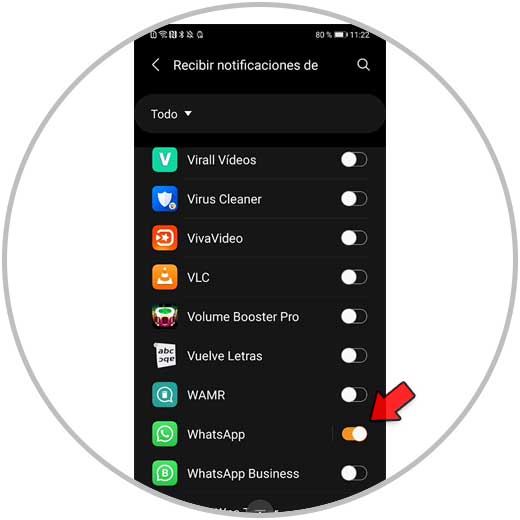
Jetzt können Sie WhatsApp-Benachrichtigungen auf Ihrer Uhr sehen.
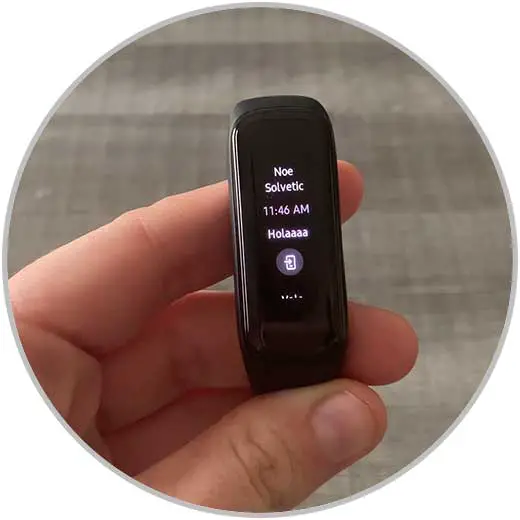
Wischen Sie über den Bildschirm, bis Sie sie sehen können. Sie können mit vordefinierten Nachrichten antworten.

Schließlich können Sie sie löschen, wenn Sie möchten, indem Sie auf den Papierkorb drücken.

Sobald Sie diese Konfiguration vorgenommen haben, können Sie WhatsApp-Benachrichtigungen auf Ihrem Samsung Galaxy Fit 2 jedes Mal sehen, wenn Sie eine Nachricht in der App erhalten.